旗舰版是win7系统最完善的一款版本,不少网友都安装了win7旗舰版,不过随着win10系统的发布,就算是使用win7旗舰版的朋友也抵挡不住win10系统的诱惑。今天,我就教大家如何将win7旗舰版升级成win10
win7虽然是现在使用人数最多的系统,但是却呈下降趋势,很大一部分用户都将其升级为win10系统了。小编给大家带来了win7旗舰版升级win10系统的图文介绍,想要升级的朋友一起来了解一下吧
PS:升级系统虽好但是别忘了保存系统盘里面的重要内容哦,不然win7升级到了win10却丢了重要文件就得不偿失了。
1、打开开始菜单,点击控制面板
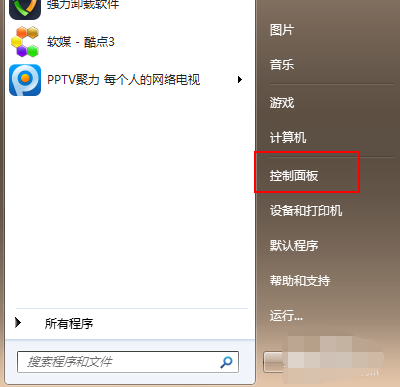
升级win10电脑图解1
2、选择“系统和安全”

win7旗舰版升级win10电脑图解2
3、在Windows update下点击“检查更新”

win7电脑图解3
4、在检测到的更新包中选择Win10,点击安装

旗舰版电脑图解4
5、等待下载win10安装包

旗舰版电脑图解5
6、下载完成后重启电脑后可根据系统中文提示完成升级操作。

升级win10电脑图解6
以上就是win7旗舰版升级win10的方法了,希望能帮助到你。如果您觉得上述内容没有满足您的要求的话可以点击相关阅读,看看别的方法哦。
相关阅读:
怎么使用U盘重装系统
一键重装win10
如何快速升级win10
Copyright ©2018-2023 www.958358.com 粤ICP备19111771号-7 增值电信业务经营许可证 粤B2-20231006